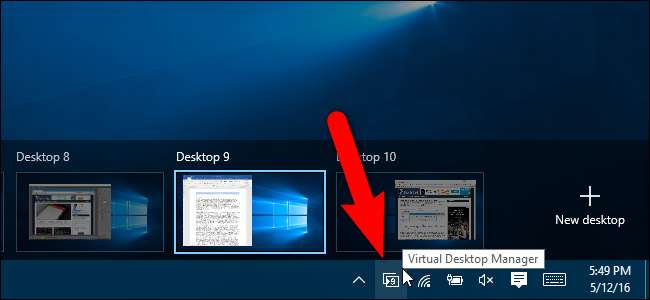
La possibilité d'avoir plusieurs bureaux manquait pendant longtemps dans Windows, jusqu'à ce que Windows 10 l'a finalement ajouté. Nous avons expliqué comment utiliser des bureaux virtuels dans Windows 10 , mais il manque au moins une fonctionnalité que nous allons vous montrer comment ajouter.
EN RELATION: Comment utiliser les bureaux virtuels dans Windows 10
Les bureaux virtuels vous permettent de séparer vos programmes ouverts en catégories, par exemple pour le travail, les jeux, la consultation des médias sociaux ou la navigation sur le Web. Cependant, une fois que vous avez configuré plusieurs bureaux virtuels, il n'y a aucune indication indiquant quel bureau est actuellement actif. VirtualDesktopManager est un petit programme Windows qui ajoute une icône dans la barre d'état système qui indique le bureau virtuel sur lequel vous vous trouvez actuellement, ainsi que d'autres fonctionnalités utiles.
Téléchargez VirtualDesktopManager à partir de la page Versions et extrayez le fichier zip où vous le souhaitez - le programme est portable, il n'a donc pas besoin d'être installé. Double-cliquez simplement sur le fichier VirtualManagerDesktop.exe pour exécuter le programme.

EN RELATION: Comment utiliser et configurer le nouveau centre de notifications dans Windows 10
L'icône VirtualDesktopManager est ajoutée à la barre d'état système et vous montre le numéro du bureau virtuel actuellement actif (même si vous n'avez qu'un seul bureau). Si vous voulez voir le numéro de bureau actuel en un coup d'œil, vous pouvez déplacer l'icône VirtualDesktopManager de la barre d'état système vers la barre des tâches , vous n’avez donc pas besoin d’ouvrir la zone de notification pour la voir.
Les raccourcis clavier par défaut pour changer de bureau dans les bureaux virtuels de Microsoft sont Ctrl + Win + Gauche et Ctrl + Win + Droite. Vous pouvez toujours utiliser ces raccourcis clavier après l'installation de VirtualDesktopManager, mais vous ne bénéficierez pas pleinement du programme.
Par défaut, VirtualDesktopManager utilise à la place Ctrl + Alt + Gauche et Ctrl + Alt + Droite. Cependant, si vous avez une puce Intel dans votre PC, il y a de bonnes chances que cela ne fonctionne pas, car ce raccourci clavier est attribué à un utilitaire Intel. VirtualDesktopManager vous indiquera si leur raccourci clavier par défaut ne peut pas être défini avec une notification qui s'affiche lorsque vous exécutez VirtualDesktopManager. Il existe une autre touche de raccourci et nous vous montrerons comment passer à cela.
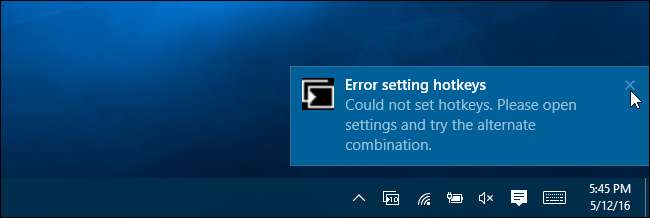
Pour modifier le raccourci clavier utilisé dans VirtualDesktopManager, cliquez avec le bouton droit de la souris sur l'icône dans la barre d'état système ou sur la barre des tâches et sélectionnez «Paramètres» dans le menu contextuel.
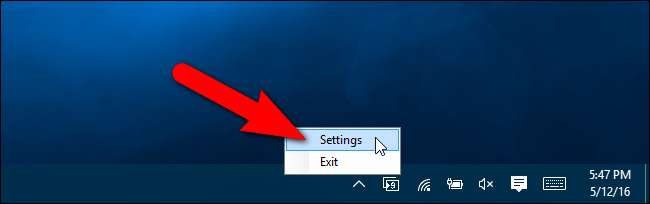
Dans la boîte de dialogue Paramètres, cochez la case «Utiliser une combinaison de touches alternative (Maj + Alt + Gauche / Droite)». Ensuite, cliquez sur «Enregistrer». Notez que lorsque vous cliquez sur Enregistrer, il semblera que rien ne se passe, mais la modification sera effectivement enregistrée. Pour fermer la boîte de dialogue, cliquez sur le «X» dans le coin supérieur droit.

Une notification s'affiche vous indiquant que VirtualDesktopManager est toujours en cours d'exécution et comment quitter le programme, si vous le souhaitez.
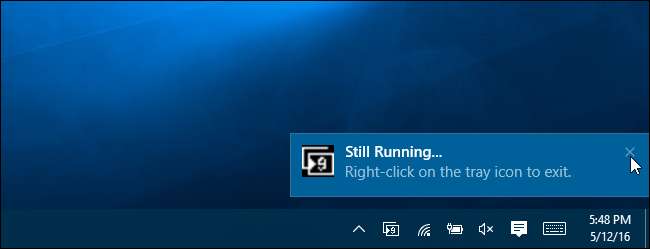
Il existe certaines limitations de VirtualDesktopManager. Vous remarquerez l'une de ces limitations lorsque vous essayez de basculer trop rapidement entre les bureaux. Cela amène les fenêtres du programme sur différents bureaux à essayer de gagner en concentration et vous les verrez dans la barre des tâches même si vous n'êtes pas actuellement sur ce bureau. Les icônes des programmes essayant d'obtenir la mise au point deviennent orange clignotant. Lorsque vous cliquez sur l'une de ces icônes, vous serez automatiquement basculé vers ce programme et vers le bureau contenant ce programme.
L'auteur du programme dit également que VirtualDesktopManager a besoin de plus de tests pour voir comment il se comporte si vous suspendez ou mettez votre PC en veille prolongée. Une autre chose à noter est que si explorer.exe plante et doit être redémarré , vous devrez également redémarrer VirtualDesktopManager.
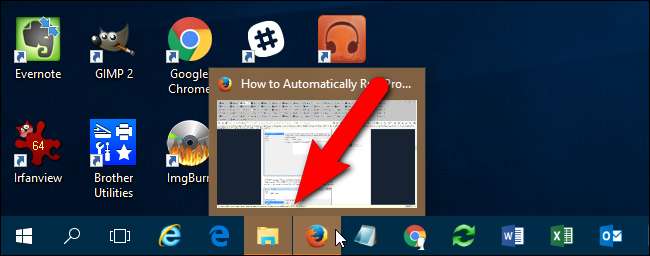
EN RELATION: Comment exécuter automatiquement des programmes et définir des rappels avec le planificateur de tâches Windows
VirtualDesktopManager peut avoir quelques limitations, mais, en plus d'afficher le numéro de bureau actuel, il ajoute une autre fonctionnalité très utile: la possibilité de parcourir tous vos bureaux. Par exemple, disons que vous avez dix bureaux virtuels. Vous êtes actuellement sur le bureau n ° 10 et vous souhaitez accéder au bureau n ° 1. Au lieu d'appuyer neuf fois sur Maj + Alt + Gauche, vous pouvez utiliser Maj + Alt + Droite pour passer directement du bureau # 10 au bureau # 1.
Si vous voulez que VirtualDesktopManager soit activé chaque fois que vous démarrez Windows, vous pouvez utiliser le planificateur de tâches pour exécuter automatiquement VirtualManagerDesktop.exe chaque fois que vous vous connectez.







